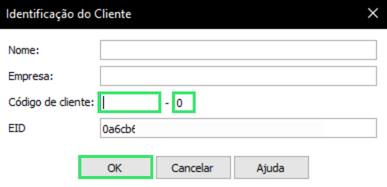💡 Você já conhece a Proteção Cloud? 💡
Sabia que é possível acessar os programas AltoQi com o seu e-mail?
Para isso, é necessário migrar o seu acesso para o sistema de ativação por login, também conhecido como a proteção Cloud!
Se ainda não, entre em contato conosco para confirmar sua elegibilidade e solicite este novo formato de proteção para o seu acesso.
Suas credenciais são validadas em um ambiente digital! Nosso novo sistema de autenticação das soluções AltoQi é ainda mais seguro, moderno, integrado e de fácil acesso! Conheça a Proteção Cloud
Se você já utiliza o sistema de ativação por login, também conhecido por Proteção Cloud, siga as etapas descritas em Instalação AltoQi Builder e AltoQi Eberick Proteção Cloud.
1. Download
AltoQi Eberick 2021, 2022, 2023, 2024 e assinatura - Proteção RMS (chave de ativação EID)
Já é cliente? Faça o download do seu software acessando a área do cliente. Você terá acesso aos instaladores dos programas contratados ao acessar o espaço. Basta clicar na aba "Soluções Atribuídas para Você". Para saber mais, acesso o artigo Conheça a Área do Cliente.
Está precisando de alguma das nossas versões antigas?
- AltoQi Eberick 2020 - Proteção RMS (chave de ativação EID)
Instalador - AltoQi Eberick 2020 - Revisão 2022-03 RMS (64 Bits) - AltoQi Eberick 2019 - Proteção RMS (chave de ativação EID)
Instalação AltoQi Eberick 2019 Proteção por Software (RMS) - Outras versões aqui
2. Instalação
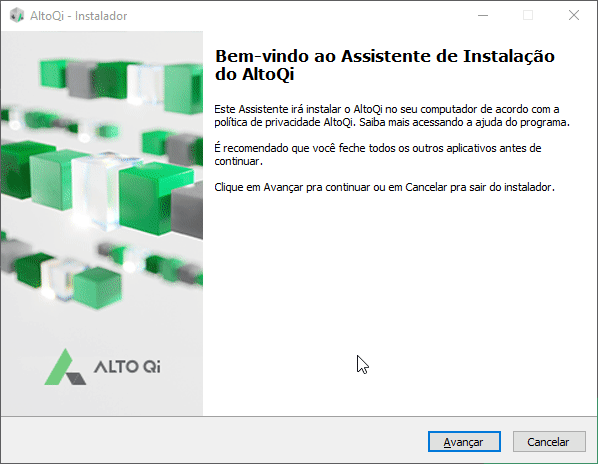
-
- Execute o instalador a partir do local onde ele foi salvo.
-
- Durante a instalação, o aplicativo Microsoft Visual C++ 2013 será instalado. Essa é uma biblioteca de arquivos que ajuda na execução do programa. A instalação ocorre automaticamente, então você só precisa aguardar até que esteja concluída.
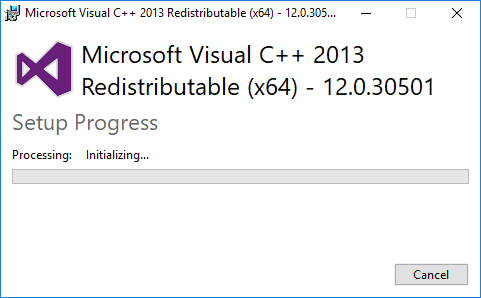
- Após concluir o assistente de instalação, clique no botão "Concluir".
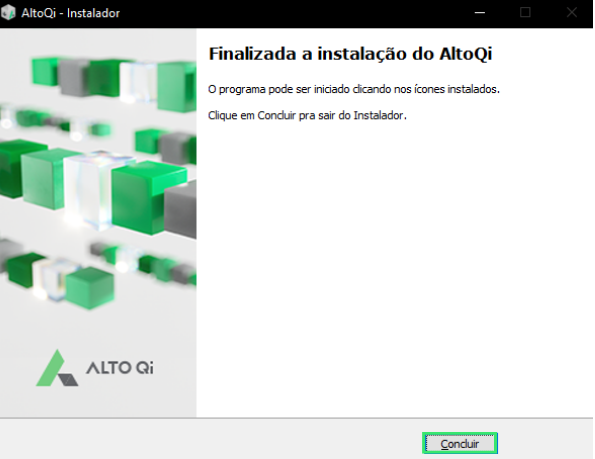
- Durante a instalação, o aplicativo Microsoft Visual C++ 2013 será instalado. Essa é uma biblioteca de arquivos que ajuda na execução do programa. A instalação ocorre automaticamente, então você só precisa aguardar até que esteja concluída.
- Após a conclusão da instalação, três ícones serão criados na sua área de trabalho: AltoQi Eberick, Editor de Armaduras e AltoQi Builder.
3. Configurações iniciais no computador
É bastante comum que os computadores possuam tanto uma placa de vídeo integrada quanto uma dedicada, esta última com desempenho superior. Se o seu computador dispõe de uma placa de vídeo dedicada, você pode optar por utilizar os recursos desse componente para aprimorar o desempenho do AltoQi Eberick e do AltoQi Builder.
Para configurar a placa de vídeo a ser utilizada pelo AltoQi Eberick e pelo AltoQi Builder, siga as instruções dos artigos abaixo.
4. Abertura do programa
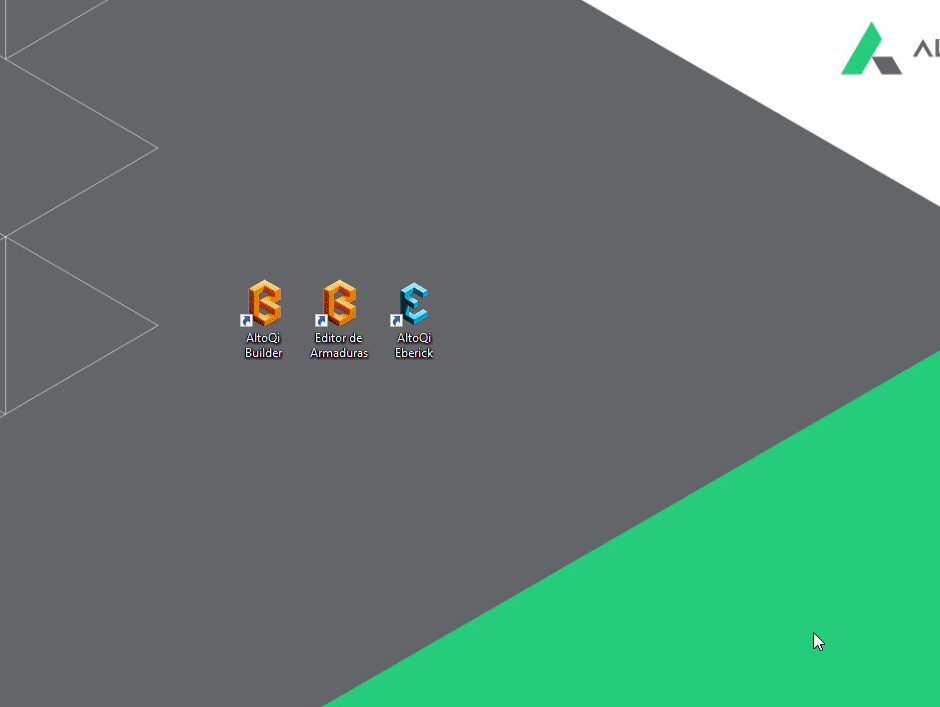
- Na primeira vez que você abrir o programa, ele solicitará o código de ativação, o qual é fornecido durante as transações comerciais. Insira o seu código de ativação (EID) e clique em "Avançar". Certifique-se de estar conectado à internet durante esse procedimento.
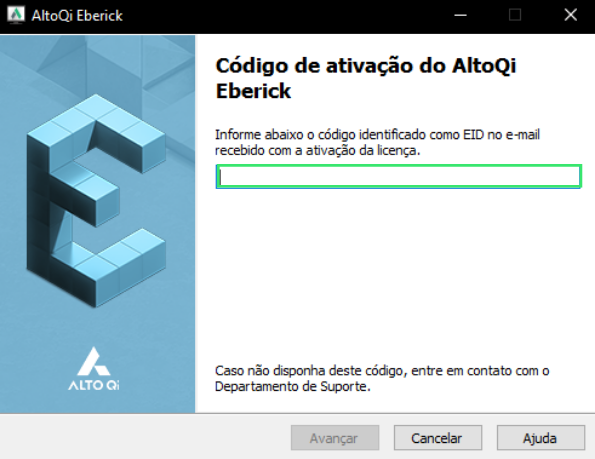
- Aguarde enquanto a licença está sendo identificada e associada ao seu computador. Após a conclusão deste processo, selecione "Fechar" e o Eberick será aberto automaticamente.
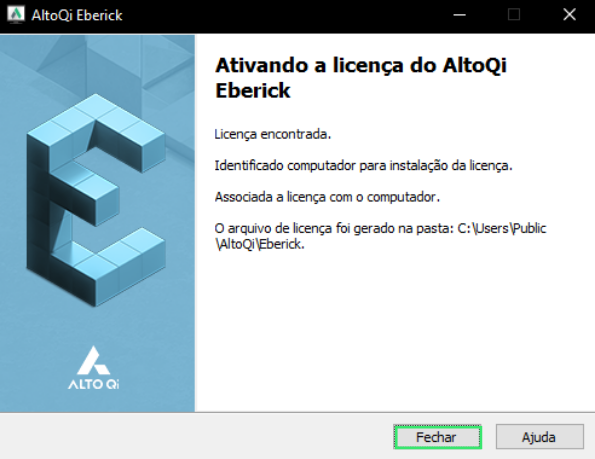
- Na janela que se abre, preencha os campos solicitados. O único campo obrigatório é o seu "Código de Cliente". No campo EID, você verá o código de ativação vinculado ao seu computador. Essa janela será exibida somente na primeira vez que você abrir o programa. Assim que criar ou abrir um projeto novo, e salvar, os dados serão registrados e a janela de preenchimento não aparecerá novamente.